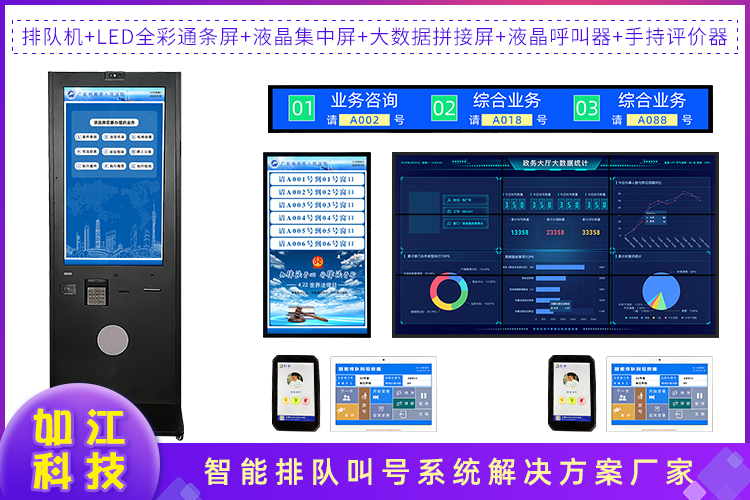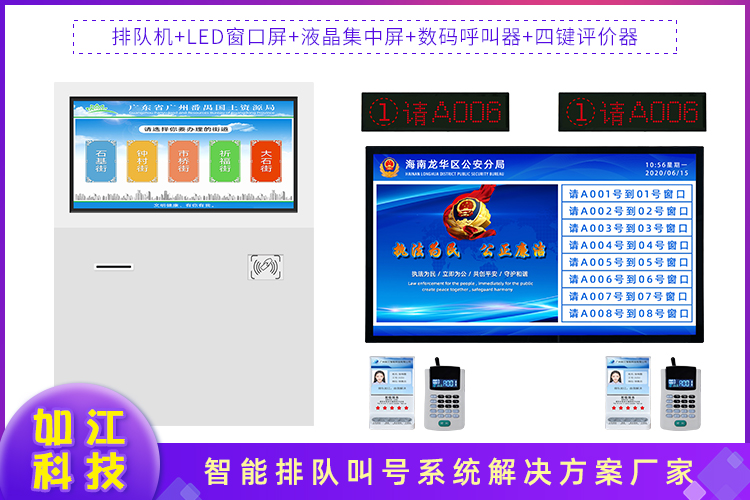名称大厅排队叫号系统
组成大厅排队机、呼叫器、评价器、窗口信息显示屏
适用场合政务大厅、银行、服务大厅、办事大厅、行政中心
排队机尺寸32、43、49、55、65寸
呼叫器按键呼叫器、触摸呼叫器
评价器四键呼叫器、液晶触摸呼叫器
信息显示屏LED电子屏、LCD液晶显示屏
广州如江智能科技有限公司是一家从事以高清数字化商用显示设备为主,集研发、生产、销售、服务于一体的,如江智能已发展成为当前国内商显液晶行业的企业,总部坐落在广州市番禺区,商用显示设备资源丰富、品质优良,广州如江科技以打造中国商用显示设备行业品牌为己任目前为近千家企事业单位提供免费的液晶拼接方案咨询服务.
播放终端布局设计
播放终端布局即定义播放终端软件上显示的区域和要素,以及这些要素显示的数据内容定义。
打开排队后台管理系统的系统管理菜单下子菜单《信息发布终端管理》进入信息发布终端管理界面,在界面中选择一个播放终端,然后按下“终端显示内容设计”按钮进入布局设计界面。
操作说明:
1. 添加显示项。在布局设计界面中,标右键弹出菜单中选择“添加项”子菜单将会弹出一个显示项属性对话框,选择显示项的类型、输入显示项的窗口\事项数据条件以及输入字体属性、其他属性后按确定按钮完成添加
2. 显示项。首先在布局设计界面中选中一个显示项(选中后该显示项的背景色为绿色),然后在显示项上右键标,在弹出的菜单中按下“显示项”即可
3. 显示项。首先在布局设计界面中选中一个显示项(选中后该显示项的背景色为绿色),然后双击该显示项可以进入属性设置界面,设置相关属性后按确定按钮
4. 移动显示项。首先在布局设计界面中选中一个显示项(选中后该显示项的背景色为绿色),然后标左键按住显示项不放,移动标,可以拖动显示项到合适的位置,实现显示项的位置设计
5. 显示项的大小设计。首先在布局设计界面中选中一个显示项(选中后该显示项的背景色为绿色),在显示项的边缘位置标左键按住显示项不放,拖动边缘可以将显示项托大和缩小
6. 保存设计。以上添加、、等信息并不能自动存储到系统中,需要在布局界面上标右键的弹出菜单中按下保存设计子菜单时才会将布局中所有显示项内容存储进系统

二维码打印设置方法:
步:在号票格式中添加二维码打印项
在排队后台管理的号票格式设置中,添加一个二维码打印项,具体设置方法参考号票格式打印设置说明。
第二步:设置二维码打印方式
点击桌面上的“排队触摸取号系统”图标,在图片上标右键,找到软件的安装路径。在安装路径中打开配置文件setprams.ini 。找到二维码打印设置参数位置,参数如下:
-- 二维码打印内容设置
[QrCode]
-- 0:静态图片二维码打印,打印的二维码图片必须放到取号执行文件同一路径中,文件名为BarCode.bmp
-- 1:根据BarCodeUrl 生成二维码打印
QrCodetype=1
-- 尺寸等级越大,打印的二维码图片将越大,QrCodetype=1 时该参数有效。
Pixls=4
-- 二维码请求URL路径,其中SSSS代表业务编码,NNNN代表排队号码,DDDD:代表服务厅编码;TTTT:代表取号时间,YYYY:代表是否预约号,SSSS:代表业务ID
BarCodeUrl=http://xxxx/Home/MyQueueResult?m=rdUrl&Q=NNNN&H=HHHH&T=TTTT&S=SSSS
设置参数QrCodetype=1
Pixls=4(建议设置为4 或者6 以及8,不能设置太大,否则号票宽度将不够)
设置BarCodeUrl=二维码的内容
二维码内容中其中SSSS代表业务编码,NNNN代表排队号码,DDDD:代表服务厅编码;TTTT:代表取号时间,YYYY:代表是否预约号,SSSS:代表业务ID。

通屏窗口LED 屏设备参数设置
同集中LED屏的控制系统板卡,只是通屏卡支持的分区数量多一些,支持24个分区显示。
通屏窗口LED 屏调试与测试以及发送调试工具的使用
要利用发送工具定义好所有显示区,并记录每个窗口排队叫号信息显示区域的坐标以及大小,并将这些参数设置在排队服务端软件中(具体设置在2.7.4 节中介绍)。

集中屏卡做窗口LED屏控制卡使用说明
集中屏卡和窗口通屏卡同属一个系列卡(DP8L系列),他们的通讯方式和协议相同,故集中屏卡也可以当通屏卡使用,他们的区别是集中屏卡控制的分区数量比较少(5个分区),通常一个控制卡只控制一个窗口的叫号显示。配置和使用说明同通屏窗口LED使用调试说明书,此处不再熬述。
如江智能应用领域广泛:超薄10.4寸平板触摸一体机,接口丰富,操作简单,应用领域广阔,交通运输、ATM、、工业控制、超市收银、智能快递柜等。
http://www.gzrujiang.com.cn